オリジナリティあふれるケータイ着信音を作成する

昔から着うたを自作する方法は広く知られているが、キャリア側も自作できないよう対策を行っており、今の機種はOKでも、新機種が出たときにダメになったというケースは多い。今回は簡単に作れる「MMF」を着うたにする方法を紹介するぞ。
一口に自作着うたといっても、キャリアや機種によって作り方は全く異なる。ここ数年は、圧縮率の高い3GP形式や、3GP2形式などを着うたとして設定できる機種も登場していた。それらの形式は「携帯動画変換君」を使えば、すぐ作ることができ、一時は着信音として設定することもできた。
しかし現在、それらの形式は着うたサイトを自前で用意しないと「着信音」として設定することができなくなっている。今回紹介する「MMF」という形式なら、着信音として簡単に登録できるぞ。MMFは3GP形式と比べて音質が悪く、以前は登録できるファイル容量の制限が厳しかったため、利用されることが少なかった。しかし、近年の機種の高機能化により、登録できる容量の上限が増え、簡単に着信音登録できる使いやすさでユーザーが増えてきている。
ここでは誰でも簡単に使えるツールで手持ちのCDを着信音として設定するやり方を紹介しよう。100%合法だぞ!
実際にMMFファイルを作成するには、音楽データをiTunesやCDexなどのリッピングツールでCDから取り込み、WAVEファイルを作成する。WAVEファイルはSound Engine Freeなどで編集しよう。
WAVEファイルの用意ができたら、あとはMMFファイルに変換を行って携帯電話に転送すればOK。MMF形式は、現在auとソフトバンクの端末であればほとんど対応している。
ただし、登録できる容量は機種によってまちまちなので、「機種名」と「MMF」「容量」でグーグル検索を行い、自分の使っている端末のMMF登録容量を調べておこう。
MMFファイルは特に面倒な手続きを踏まなくてもデータを携帯電話にコピーするだけで再生や登録が可能だ。容量が小さければメールの添付ファイルで送るのが一番簡単な方法だ。
しかし、500kバイトを超えるような場合、添付ファイルでは受信できないということも多い。その場合はMicroSDメモリカードのリーダを使ってデータを転送し、カード経由で本体にコピーする必要がある。
WSDを使ってWAVEをMMFに変換する
| WSD | ||
| 作者:ヤマハ | ||

WAVEをMMFに変換するには、「WaveSoundDecorder(WSD)」というソフトを使うのが簡単。WSDを起動し、先ほど作成した着信音用のWAVEファイルを開く

自作着うたにするには左上のドロップダウンメニューで「MA-3」にする必要がある

MA-3に変更したら「Edit」→「SampleType」をクリック

Resampleのドロップダウンメニューを「16000」に変更し、「Convert toMono」にチェックを入れた状態で「OK」をクリックしよう

MMFへの変換作業は終了。あとは「File」→「SaveAs」をクリック

ハードディスクにMMF形式で保存される。マウスをポイントしてファイルサイズを確認しよう。大きくなりすぎてしまった場合はWAVEファイル編集に戻ってカットする領域を増やせばOKだ

作ったファイルの容量が小さい場合はメールの添付ファイルとして携帯電話のアドレスに送信すればいい

転送したMMFファイルを本体のフォルダで開くと、メニューに着信音として登録するメニューが現れる。あとは電話やメールの着信音として活用しよう
TIPS・ドコモの着うたを作成する
ドコモ用の着うたを作る場合も、WAVEを編集して用意するところまでは同じ。あとは「着もと」というソフトを起動して作成したWAVEファイルを選択し、メニューバーにある「着モーション作成」ボタンをクリックすればOKだ。添付ファイルや、メモリカード経由など適宜自分の機種の制限に合った方法で転送すれば着うたとして登録することができるぞ。
| 着もと | ||
| 作者:ちとら | ||

着もとを起動したところ。「ローカル」タブでハードディスク内のWAVEファイルを検索し、ファイルを選択して「着モーション作成」ボタンをクリックすれば自動的にドコモ用の着うた(着モーション)ファイルが作成される
 全世界1,000万以上ダウンロード超え!水分補給サポートアプリ最新作『Plant Nanny 2 - 植物ナニー2』が11/1より日本先行配信開始中
全世界1,000万以上ダウンロード超え!水分補給サポートアプリ最新作『Plant Nanny 2 - 植物ナニー2』が11/1より日本先行配信開始中 たこ焼きの洞窟にかき氷の山!散歩を習慣化する惑星探索ゲーム『Walkr』がアップデート配信&6/28までアイテムセール開始!
たこ焼きの洞窟にかき氷の山!散歩を習慣化する惑星探索ゲーム『Walkr』がアップデート配信&6/28までアイテムセール開始! 【まとめ】仮想通貨ビットコインで国内・海外問わず自由に決済や買い物ができる販売サイトを立ち上げる
【まとめ】仮想通貨ビットコインで国内・海外問わず自由に決済や買い物ができる販売サイトを立ち上げる ついに出た!イー・モバイル新端末「Pocket WiFi(GP03)」を試す
ついに出た!イー・モバイル新端末「Pocket WiFi(GP03)」を試す 自動バックアップでiPhone容量不足解消!思い出をしっかり残そう!
自動バックアップでiPhone容量不足解消!思い出をしっかり残そう! ライブの録音って違法? OKなら高音質でPCに取り込みたいんだけど。
ライブの録音って違法? OKなら高音質でPCに取り込みたいんだけど。 ぐーんと伸びるシリコン製のケーブルクリップ!マグネット吸着でしっかりくっつく!
ぐーんと伸びるシリコン製のケーブルクリップ!マグネット吸着でしっかりくっつく!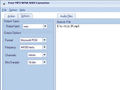 MP3をSDカードに移してもケータイで聴けない。
MP3をSDカードに移してもケータイで聴けない。 動画を回転/反転する「Free Video Flip and Rotate」
動画を回転/反転する「Free Video Flip and Rotate」
